ホームページ >ウェブフロントエンド >H5 チュートリアル >ionic2での自動生成器の使い方
ionic2での自動生成器の使い方
- php中世界最好的语言オリジナル
- 2018-03-27 15:28:402502ブラウズ
今回はionic2での自動ジェネレーターの使い方と、ionic2での自動ジェネレーターを使用する際の
注意点を紹介します。実際の事例を見てみましょう。
ionic ジェネレーターはコマンド ライン機能で、ionic2 はアプリケーションの作成を自動的に支援するため、時間を大幅に節約し、プロジェクトの重要な部分の開発速度を向上させます。
ionic ジェネレーターを使用すると、次の部分を自動的に作成できます:
•component
•directive
•provider
1. ページを作成します: ionic g page [PageName]これを通じて新しいページを作成します。コマンド ページでは、このコマンドは ionic2 プロジェクトで最もよく使用されます
コマンド ラインを入力して次のコマンドを実行するだけです:
ionic g page login # Results: √ Create app/pages/login/login.html √ Create app/pages/login/login.scss √ Create app/pages/login/login.ts
login.ts:
import {Component} from '@angular/core';
import {NavController} from 'ionic-angular';
@Component({
templateUrl: 'build/pages/login/login.html',
})
export class LoginPage {
constructor(public nav: NavController) {}
}
login.html: <ion-header>
<ion-navbar>
<ion-title>
login
</ion-title>
</ion-navbar>
</ion-header>
<ion-content padding class="login">
</ion-content>
コンポーネントは、アプリケーションの任意の部分で使用できるコードの一部です
次のコマンドでコンポーネントを作成します:
ionic g component myComponent # Results: √ Create app/components/my-component/my-component.html √ Create app/components/my-component/my-component.ts
my-component.ts:import {Component} from '@angular/core';
@Component({
selector: 'my-component',
templateUrl: 'build/components/my-component/my-component.html'
})
export class MyComponent {
text: string = "";
constructor() {
this.text = 'Hello World';
}
}
ディレクティブ、アプリケーションが任意の要素で使用できる修飾子
attribute.
ionic g directive myDirective # Results: √ Create app/components/my-directive/my-directive.ts
my-directive.ts:import {Directive} from '@angular/core';
@Directive({
selector: '[my-directive]' // Attribute selector
})
export class MyDirective {
constructor() {
console.log('Hello World');
}
}
次に、新しいサービス (プロバイダー) を作成します。プロバイダーは、REST API、ローカル ストレージ、SQLite などへのデータ接続を処理する責任があります。
これを作成するには、ターミナルに移動して次のコマンドを実行します:
ionic g provider userService # Results: √ Create app/providers/user-service/user-service.ts
サービス コードは次のとおりです:
user-service.ts:import {Injectable} from '@angular/core';
import {Http} from '@angular/http';
import 'rxjs/add/operator/map';
@Injectable()
export class UserService {
data: any = null;
constructor(public http: Http) { }
load() { if (this.data) {
}
return new Promise(resolve => {
this.http.get('path/to/data.json')
.map(res => res.json())
.subscribe(data => {
this.data = data;
resolve(this.data);
});
});
}
}
パイプラインのバリエーションでは、テキストを大文字で表示したり、通貨値や日付形式を表示したりするなど、あらゆるデータにテンプレートを使用できます。
ionic g pipe myPipe # Results: √ Create app/pipes/myPipe.ts
パイプラインのコードは次のとおりです
myPipe.ts:
import {Injectable, Pipe} from '@angular/core';
@Pipe({
name: 'my-pipe'
})
@Injectable()
export class MyPipe {
transform(value: string, args: any[]) {
value = value + ''; // make sure it's a string
return value.toLowerCase();
}
}
最後に、生成されたアプリケーションの構造は以下のようになります: 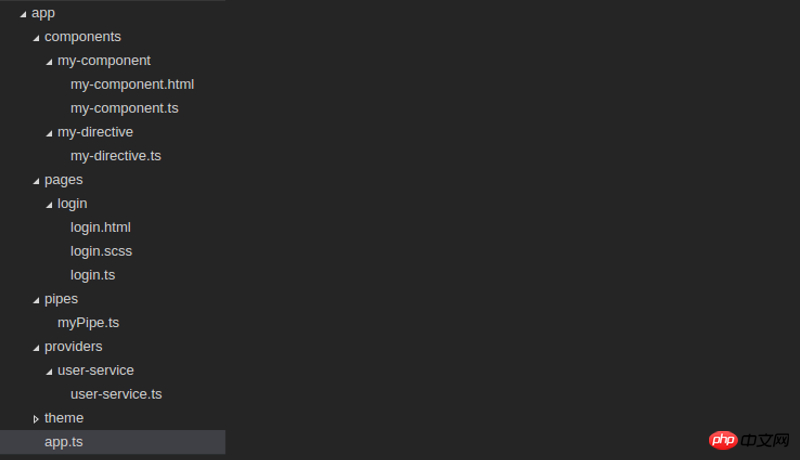
私たちのプロジェクトは、より組織化され制御された方法で保存されます。 、これはすべて手動で行うことができますが、イオン発生器を使用して行うと、このコンテンツの作成にかかる貴重な時間を節約できます。
この記事の事例を読んだ後、あなたはその方法をマスターしたと思います。さらに興味深い情報については、php 中国語 Web サイトの他の関連記事に注目してください。
H5を使用して禁止されたスケーリングを追加するH5モバイルページのスケーリング🎜🎜以上がionic2での自動生成器の使い方の詳細内容です。詳細については、PHP 中国語 Web サイトの他の関連記事を参照してください。

